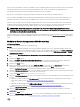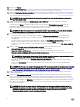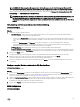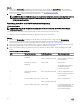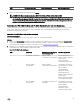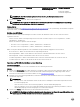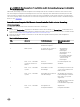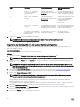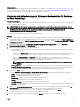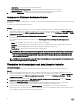Users Guide
13. Klicken Sie auf Weiter.
14. Wählen Sie iDRAC kongurieren aus, wenn Sie ein iDRAC-Prol auf die Sammlung anwenden möchten. Weitere Informationen
nden Sie unter Anwenden eines Integrated Dell Remote Access Controller-Prols auf eine Sammlung.
15. Wählen Sie Hardwarekonguration exportieren aus, um ein Backup der Systemprole zu erstellen und dieses auf eine iDRAC
vFlash-Karte oder eine Netzwerkfreigabe zu exportieren. Weitere Informationen nden Sie unter
Exportieren der Systemprole
vor und nach der Hardwarekonguration.
ANMERKUNG: Es muss mindestens ein Hardwareprol ausgewählt sein, damit die Seite Hardwarekonguration
exportieren aktiviert wird.
16. Wählen Sie auf dem Meldungsbildschirm Betriebssystem nicht bereitstellen aus, wenn Sie die Bereitstellung des
Betriebssystem an die Sammlung überspringen wollen.
In diesem Fall ist die Weiter-Schaltäche deaktiviert und Sie können direkt auf Zielsammlung neu starten klicken. Die
Hardwarekongurationstasks werden basierend auf der Auswahl übermittelt, die Sie in den vorhergehenden Schritten
vorgenommen haben und Sie können den Status der Tasks im Task Viewer sehen.
ANMERKUNG: Wenn Sie einen Server für den Start über ein SAN-Gerät auswählen, sollten Sie die Bereitstellung
des Betriebssystems auf einer Sammlung im Kongurationshilfsprogramm überspringen.
17. Wenn Sie das Betriebssystem bereitstellen wollen:
• Zur Bereitstellung von Windows-Betriebssystemen: Wählen Sie Windows Operating System aus, anschließend die
Ankündigung der Tasksequenz bei der Sammlung, und wählen Sie das Betriebssystem für die Bereitstellung auf der
Sammlung aus.
• Zur Bereitstellung von Nicht-Windows-Betriebssystemen: Wählen Sie Nicht-Windows-Betriebssystem und dann das
Betriebssystem aus. Geben Sie erforderliche Details ein, und klicken Sie dann auf Weiter.
• Die anderen Optionen der Schaltächen Start, Anmeldeinformationen und Durchsuchen werden in ISO -Image auswählen
deaktiviert.
18. Wählen Sie unter Lifecycle Controller-Startdatenträger auswählen eine der folgenden Optionen aus:
• Start auf Netzwerk-ISO - Führt einen Neustart auf ein angegebenes ISO durch.
• Stage-ISO zu vFlash und Neustarten – Lädt das ISO zu vFlash herunter und führt einen Neustart durch.
• Neustart zu vFlash durchführen (ISO muss auf vFlash vorhanden sein) – bootet auf vFlash. Stellen Sie sicher, dass das
ISO-Image auf vFlash vorhanden ist.
ANMERKUNG: Um die Option Neustarten zu vFlash (ISO muss auf vFlash vorhanden sein) zu verwenden, muss
die Bezeichnung für die Partition, die auf vFlash erstellt wurde, ISOIMG sein.
• Markieren Sie das Kontrollkästchen für Netzwerk-ISO als Fallback verwenden, wenn das Netzwerk-ISO ein Fallback-
Schritt sein soll.
• Klicken Sie auf Durchsuchen und wählen Sie den Pfad aus, unter dem der Dell Lifecycle Controller-Startdatenträger
gespeichert ist.
ANMERKUNG: Falls Sie einen Standard-Freigabespeicherort für den Lifecycle Controller-Bootdatenträger festgelegt
haben, wird der Standardspeicherort automatisch eingetragen. Weitere Informationen nden Sie unter Einstellen
eines freigegebenen Standard-Speicherorts für den Lifecycle Controller-Startdatenträger.
19. Geben Sie den Benutzernamen und das Kennwort für den Zugri auf die Freigabe ein, wo sich der Dell Lifecycle Controller-
Startdatenträger bendet.
20. Klicken Sie auf Zielsammlung neu booten. Diese Auswahl sendet die Jobs für die einzelnen Systeme in der Sammlung zum
Task-Viewer. Um die aktuellen Tasks in der Warteschlange sowie deren Status anzuzeigen, önen Sie den Task Viewer durch
Klicken auf das Dell-Symbol auf der Taskleiste. Weitere Informationen zur Konguration von Hosts nden Sie unter Task Viewer.
Sobald ein System mit iDRAC den WS-MAN-Befehl empfängt, bootet es Windows PE und führt die angekündigte Tasksequenz
aus. Dann bootet es, abhängig von der Startreihenfolge, die Sie in der Tasksequenz erstellt haben, automatisch vom Lifecycle
Controller-Bootdatenträger.
ANMERKUNG: Falls Sie ein System nach der Bereitstellung des Betriebssystems aktualisieren möchten und die
System-Services immer noch nicht verfügbar sind, dann können Sie den iDRAC mithilfe der webbasierten iDRAC-
Schnittstelle zurücksetzen. Weitere Informationen nden Sie im
Lifecycle Controller Remote Services
Benutzerhandbuch
, verfügbar unter dell.com/support/manuals.
42